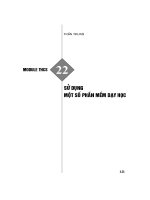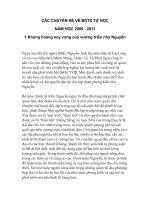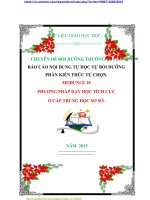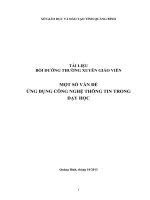CHUYÊN ĐỀ BỒI DƯỠNG THƯỜNG XUYÊN:“SỬ DỤNG MỘT SỐ PHẦN MỀM DẠY HỌC”
Bạn đang xem bản rút gọn của tài liệu. Xem và tải ngay bản đầy đủ của tài liệu tại đây (2.74 MB, 60 trang )
Chuyên đề BDTX: “SỬ DỤNG MỘT SỐ PHẦN MỀM DẠY HỌC”
Tháng 11/2013
CHUYÊN ĐỀ BỒI DƯỠNG THƯỜNG XUYÊN:
“SỬ DỤNG MỘT SỐ PHẦN MỀM DẠY HỌC” (15 tiết)
Mã mô đun THCS 22-BDTX-năm học 2013-2014
A – MỘT SỐ PHẦN MỀM DẠY HỌC CHUNG VÀ PHẦN MỀM
DẠY HỌC THEO MÔN HỌC
I. KHÁI NIỆM PHẦN MỀM DẠY HỌC:
1. Phần mềm máy tính:
1.1.
Phần mềm máy tính (tiếng Anh: Computer Software) hay gọi tắt là Phần
mềm (Software) là một tập hợp những câu lệnh hoặc chỉ thị (Instruction) được
viết bằng một hoặc nhiều ngơn ngữ lập trình theo một trật tự xác định, và các dữ
liệu hay tài liệu liên quan nhằm tự động thực hiện một số nhiệm vụ hay chức
năng hoặc giải quyết một vấn đề cụ thể nào đó.
1.2.
Phần mềm thực hiện các chức năng của nó bằng cách gửi các chỉ thị trực tiếp
đến phần cứng (hay phần cứng máy tính, Computer Hardware) hoặc bằng cách
cung cấp dữ liệu để phục vụ các chương trình hay phần mềm khác.
1.3. Phần mềm là một khái niệm trừu tượng, nó khác với phần cứng ở chỗ là "phần
mềm không thể sờ hay đụng vào", và nó cần phải có phần cứng mới có thể thực
thi được
2. Phần mềm dạy học (hay phần mềm giáo dục)
Phần mềm giáo dục là phần mềm máy tính có nhiệm vụ chính là hỗ trợ dạy học
hoặc tự học.
2.1. Lịch sử
2.1.1.
Giai đoạn 1940 – 1970
Ngay từ đầu những năm 1940, phần cứng và phần mềm đã được sử dụng trong giáo
dục và đào tạo, khi đó các nhà nghiên cứu Mỹ phát triển các mơ hình tập bay sử dụng máy
tính analog để tạo ra các mơ phỏng cài đặt trong thiết bị dữ liệu. Một hệ thống thuộc loại
này là the type19 synthetic radar trainer được xây dựng vào năm 1943. Từ những cố gắng
ban đầu này, trong giai đoạn từ chiến tranh thế giới II đến giữa 1970, phần mềm giáo dục
được cài đặt trực tiếp vào phần cứng, thường là các máy tính lớn. Người đi tiên phong trong
giai đoạn này là PLATO (1960) được phát triển ở đại học Illinois và TICCIT (1969). Các
thiết bị này có giá trên 10.000, chúng vượt ra ngồi khả năng tài chính của hầu hết các cơ
quan. Một số ngơn ngữ lập trình trong giai đoạn này, đặc biệt BASIC (1963) và LOGO
(1967), có thể dạy cho sinh viên và những người mới làm quen với máy tính. Plato IV, được
phát hành vào 1972, hỗ trợ rất nhiều tính năng mà sau này trở thành chuẩn cho phần mềm
giáo dục chạy ở máy tính trong gia đình. Những tính năng này gồm có các ảnh đồ họa, tạo
ra âm thanh và hỗ trợ các thiết bị vào không qua bàn phím (như là chạm vào màn hình).
1
Người soạn: Lê Xn Vỹ
Chuyên đề BDTX: “SỬ DỤNG MỘT SỐ PHẦN MỀM DẠY HỌC”
2.1.2.
Tháng 11/2013
Giai đoạn 1970 - 1980
Sự xuất hiện của máy tính cá nhân, với altair 8800 năm 1975, tạo ra sự thay đổi trong
lĩnh vực phần mềm với những ứng dụng cụ thể vào phần mềm giáo dục. Trước 1975, những
người sử dụng phải chia sẻ thời gian sử dụng các máy tính lớn của các trường đại học hoặc
chính phủ, nhưng với việc xuất hiện máy tính cá nhân thì họ có thể xây dựng vả sử dụng
phần mềm cho máy tính ở nhà hoặc ở trường học. Giá máy tính vào khoảng dưới $2000.
Đầu năm 1980, với khả năng của máy tính cá nhân như Commodore PET và Apple II cho
phép thành lập các công ty và tổ chức phi lợi nhuận trong lĩnh vực phần mềm giáo dục.
Broderbund và Learning Company là những công ty then chốt trong giai đoạn này, MECC
(Minnesota Educational Computing Consortium) là một nhà phát triển phần mềm phi lợi
nhuận. Những công ty này và các công ty khác đã tạo ra một loạt chức năng của máy tính cá
nhân với một loạt các phần mềm ban đầu được phát triển cho Apple II.
2.2. Một số loại phần mềm giáo dục cơ bản
2.2.1.
Giáo dục cho trẻ em và dạy học ở nhà
Một phần lớn các chức năng có thể chạy với tốc độ 1000s được phát triển và phân phối
từ giữa 1990 đến nay có mục đính chính là giáo dục tại nhà cho trẻ nhỏ. Sau đó các chức
năng này bắt đầu gắn kết nội dung giáo dục với các môn học trong nhà trường (như là
chương trình giáo dục quốc gia của Anh). Việc thiết kế các phần mềm giáo dục tại nhà đã bị
ảnh hưởng mạnh mẽ bởi khái niệm trị chơi trên máy tính – nói cách khác, chúng được thiết
kế để giải trí cũng như là để giáo dục. Tuy nhiên, ở mức độ nhất định thì cần thấy rõ sự khác
biệt giữa các chức năng học thực sự (như ở đây) và phần mềm thiên về mặt giáo dục (được
trình bay ở sau). Các bậc phụ huynh cần phải biết rõ sự khác biệt này để làm căn cứ lựa
chọn. Các ví dụ sau đây đưa ra các phần mềm giáo dục cho trẻ em. Chúng có tính sư phạm,
hướng vào việc dạy đọc viết và các kỹ năng vể số học.
GCompris, phạm vi hoạt động rộng, từ khám phá máy tính đến kiến thức.
Một loạt phàn mềm của Knowledge Adventure Jumpstart và Math Blaster
Thỏ tập đọc của The Learning Company và các phần mềm Zoombinis.
• Học tập tương tác dựa trên các nhân vật hoạt hình như là Winnie-the-Pooh, Aladdin,
The Jungle Book và chuột Mickey.
Các phần mềm Made in Viet Nam nổi tiếng như: Bút chì thơng minh, Em tập tơ màu,
Học tốn, Học vần Tiếng Việt... được thiết kế bài bản theo phân phối chương trình
của giáo dục Việt Nam.
2.2.2.
Các phần mềm hỗ trợ dạy học ở lớp
Một loại phần mềm giáo dục sau này được thiết kế để sử dụng trong lớp học. Điển
hình là các phần mềm được chiếu lên một bảng trắng lớn ở trước lớp và chạy đồng thời trên
màn hình các máy tính khác trong phịng. Trong khi giáo viên thường chọn sử dụng phần
mềm giáo dục từ các loại khác trong hệ thống IT, một loại phần mềm giáo dục đã phát triển
nhanh được mong đợi sẽ trợ giúp việc giảng dạy tại lớp học. Các chức năng của phần mềm
thường rất chuyên dụng và do rất nhiều hãng sản xuất, bao gồm các nhà xuất bản sách giáo
dục. The schoolzone.co.uk Guide to Digital Resources, 5th ed. (2005) là một tài liệu hướng
dẫn đầy đủ về 500 sản phẩm được lựa chọn và giới thiệu, được phân loại theo môn học của
hệ thống các trường UK.
2
Người soạn: Lê Xuân Vỹ
Chuyên đề BDTX: “SỬ DỤNG MỘT SỐ PHẦN MỀM DẠY HỌC”
2.2.3.
Tháng 11/2013
Phần mềm giải trí mang tính giáo dục
Theo nghĩa rộng, các chương trình giải trí mang tính giáo dục phải có chủ định lồng
ghép các trị chơi máy tình và phần mềm giáo dục thành một sản phẩm (do đó có thể bao
gồm nhiều chức năng quan trọng được thiết kế dựa trên các phần mềm dạy trẻ em). Trong
phạm vi hẹp hơn được sử dụng ở đây, là các phần mềm giáo dục mà chúng mang tính giải
trí nhưng phải hướng đến giáo dục và có phần quản lý của cơ quan giáo dục. Các phần mềm
kỉểu này khơng được cấu trúc theo chương trình ở trường, thơng thường không bao gồm các
chỉ dẫn học tập và không tập trung vào các kỹ năng cốt lõi như là đọc viết và số học.
2.2.4.
Các phần mềm tham khảo
Nhiều nhà xuất bản từ điển và sách giáo khoa đã sản xuất thêm các phần mềm tham
khảo cho dạy học từ giữa những năm 1990. Để tham gia vào thị trường phần phền tham
khảo, họ thành lập các công ty và sản xuất các phần mền, điển hình là Microsoft. Phần mềm
tham khảo thương mại đầu tiên được xuất bản ở dạng CD-ROM, thường xuyên được bổ
sung thêm các nội dung multimedia, chứa những file nén âm thanh và hình ảnh. Các sản
phẩm gần đây sử dụng công nghệ internet, bổ sung thêm cho các sản phẩn CD-ROM, dần
dần chúng thay thế hoàn toàn CD-ROM. Wikipedia và các thành phần của nó (như là
Wiktionary) đã tiến thành một định hướng mới về phần mềm tham khảo giáo dục. Trước
tiên, sách giáo khoa và từ điển được biên soạn nội dung dựa vào các nhóm chuyên gia được
mời. Khái niệm Wiki cho phép phát triển sự cộng tác các việc tham khảo qua việc mở rộng
sự cộng tác của các nhà chuyên gia và không chuyên.
2.2.5.
Các phần mềm giáo dục theo đối tượng khách hàng
Một số nhà sản xuất cho rằng màn hình nền máy tính là một mơi trường khơng thích
hợp cho các phần mềm giáo dục cho trẻ em và đã tạo ra một nền thân thiện với trẻ em được
cài đặt vào phần cứng. Phần cứng và phần mềm được kết hợp với nhau thành một sản phẩm
như là laptop có kích thước phù hợp cho trẻ em. Một ví dụ nổi tiếng là sản phẩm Leapfrog.
Những sản phẩm này bao gồm các thiết bị điều khiển cầm tay được thiết kế theo tưởng
tượng cùng rất nhiều hộp đồ chơi và thiết bị điện tử có hình dạng như cuốn sách có thể
mang di lại dễ dạng hơn máy tính sách tay. Nhưng có sự giới hạn về mục đích, chúng chỉ
tập trung vào việc dạy đọc viêt và số học.
2.2.6.
Các trị chơi có giá trị dạy học
Các trị chơi này ban đầu được xây dựng cho người lớn hoặc trẻ lớn và các nhà phát triển
chúng không quan tâm đến tiềm năng ứng dụng của chúng trong dạy học. Sự khơng quan
tâm đến mục đích giáo dục khơng phải theo nghĩa các phần mềm giải trí mang tính giáo
dục. Tuy thế, nhiều trị chơi được đón nhận nồng nhiệt trong một số phạm vi giáo dục và
thậm chí là trong việc giảng dạy văn học. Điển hình, một số giá trị giáo dục ở việc mô
phỏng các thời kỳ xã hội, lịch sử, kinh tế.
Trò chơi City-building như là một loạt SimCity (1989-2003) và Caesar I-IV (1993 –
2006 với nhiều sản phẩm phụ)
Loạt trò chơi Civilization (1991-2005)
3
Người soạn: Lê Xuân Vỹ
Chuyên đề BDTX: “SỬ DỤNG MỘT SỐ PHẦN MỀM DẠY HỌC”
Tháng 11/2013
2.2.7.
Phần mềm trong lĩnh vực đào tạo tập trung và giáo dục đại học
hoặc cao đẳng
Các phần mềm giáo dục đầu tiên trong lĩnh vực giáo dục đại học (cao đẳng) và tập
trung được thiết kế chạy trên máy tính đơn (hoặc các thiết bị cầm tay). Lịch sử của các phần
mềm này được tóm tắt trong SCORM 2004 2nd edition Overview (phần 1.3), khơng may là
ngày tháng thì khơng chính xác. Trong những năm sau 2000, các nhà lập kế hoạch đã quyết
định chuyển thành các ứng dụng dựa trên sever với sự chuẩn hóa mức độ cao. Tức là các
phần mềm giáo dục chính thức chạy trên sever, hàng trăm hoặc hàng nghìn người từ rất xa
có thể là người sử dụng đồng thời. Những người sử dụng này chỉ yêu cầu từng phần nhỏ
trong module dạy học hoặc kiểm tra, thông qua hệ thống mạng. Phần mềm trên sever quyết
định những tài liệu học tập nào để phân phối, thu lượm kết quả và hiện thị quá trinh đến
nhiệm vụ dạy học. Các hệ thống xác thực và phê chuẩn của chính phủ Mỹ chắc chắn sẽ có
sự chuyển hướng nhanh chóng sang cách mới trong việc quản lý và phân phối các tài liệu
học tập. Tham khảo thêm:
Web-based training (WBT)
Virtual learning environment, LMS (learning management system)
SCORM
2.2.8.
Các phần mềm có mục đích dạy học chun dụng
Bao gồm:
Phần mềm dạy ngôn ngữ (Kverbos, Verbix, hoặc English in a Flash, for example)
Typing tutors (Mario Teaches Typing hoặc Mavis Beacon)
Medical & Dental Encyclopedia elearning software(Phần mềm y khoa và nha sĩ)
Driving test software
Software for enabling simulated dissection of human and animal bodies (used in
medical and veterinary college courses); cf. April Kung, "The Case for Educational
Software in the Life Sciences" (2004)
Interactive geometry software
Medical and healthcare educational software
2.3.
Các sản phẩm và các nhà cung cấp
Jill Stolzfus, “Overview of Education Software Companies” (Latest update: 2005?)
Adventus Interactive
Broderbund
Davidson & Associates
Dorling Kindersley
Edmark
Inspiration Software
Knowledge Adventure
The Learning Company
Renaissance Learning (software)
Software MacKiev
4
Người soạn: Lê Xuân Vỹ
Chuyên đề BDTX: “SỬ DỤNG MỘT SỐ PHẦN MỀM DẠY HỌC”
Medical simulation software
Healthcare Net
Idigicon
2.4.
Tháng 11/2013
Xem thêm
E-learning
Graphing calculator
Online learning
Computer-assisted language learning
Educational technology
Edutainment
Educational game
Intelligent tutoring system
Interactive geometry software
Instructional technology
Virtual learning environment
II. CÁC PHẦN MỀM DẠY HỌC CHUNG:
Hiện nay, với sự phát triển như vũ bão của công nghệ thông tin, bên cạnh đó là giá thành
của các thiết bị, máy móc giảm đáng kể, giáo viên có nhiều cơ hội tiếp xúc với nhiều phần
mềm dạy học. Có thể kể đến một số các phần mềm thông dụng mà giáo viên bộ mơn nào
cũng có thể sử dụng trong q trình soạn thảo nội dung dạy học của mình.
1. POWERPOINT:
Thời gian gần đây, việc thiết kế bài giảng với sự hỗ trợ của máy tính đang là vấn đề
quan tâm của nhiều giáo viên. Có rất nhiều phần mềm máy tính hỗ trợ thiết kế chuyên
nghiệp như Articulate, Violet, Director, Flash... Tuy nhiên, đa số giáo viên thích dùng
PowerPoint hơn vì dễ sử dụng và có sẵn trong bộ phần mềm Microsoft Office.
Với PowerPoint, giáo viên có thể sử dụng các hiệu ứng (effect), hoạt cảnh (animation) cùng
các thành phần multimedia như hình ảnh, âm thanh, siêu liên kết (hyperlink), video nhúng
trực tiếp vào PowerPoint…
Phần I. TOTAL VIDEO CONVERTER 3.61
Hiện nay có nhiều phần mềm chuyển đổi định dạng cho các file âm thanh và video
được download từ Internet, nhưng Total Video Converter là chương trình được nhiều người
dùng vì dễ sử dụng.
Ngoài chức năng chuyển đổi định dạng file, Total Video Converter cịn có thể tạo
Slide Show có ảnh kèm theo nhạc và ghi file audio ra đĩa.
2. SOUND FORGE AUDIO STUDIO 8.0
Với những thao tác đơn giản như sao chép, cắt, dán, chèn… phần mềm Sound Forge
Audio Studio giúp dễ dàng thực hiện các công việc:
5
Người soạn: Lê Xuân Vỹ
Chuyên đề BDTX: “SỬ DỤNG MỘT SỐ PHẦN MỀM DẠY HỌC”
3.
Tháng 11/2013
Cắt, ghép, mix âm thanh
Chuyển đổi định dạng âm thanh
Ghi âm trực tiếp…
INTERNET DOWNLOAD MANAGER 5.19
Internet Download Manager là phần mềm thương mại, bạn tải bản dùng thử tại địa
chỉ />Internet Download Manager (IDM) là chương trình quản lý và tăng tốc download
được sử dụng khá thông dụng hiện nay.
Ưu điểm đáng kể nhất của IDM là chương trình sẽ tự động bắt link download trên
các website chia sẻ video.
4. WINRAR 3.90
WinRAR là phần mềm thương mại.
WinRAR là một trình quản lý lưu trữ mạnh mẽ. Nó có thể sao lưu dữ liệu của bạn và
giảm kích cỡ các file đính kèm theo email, giải nén các file RAR, ZIP và các file khác
download từ internet và tạo các file lưu trữ ở dạng RAR và ZIP.
WinRAR cung cấp sự hỗ trợ đầy đủ cho các file lưu trữ dạng RAR và ZIP archives
và có thể giản nén các file lưu trữ CAB, ARJ, LZH, TAR, GZ, ACE, UUE, BZ2, JAR, ISO,
7Z, Z.
Bản WinRAR 3.90 Final có thể nén ổn định và tương thích với Windows 7 tốt hơn.
5. WINDOWS MOVIE MAKER 2.1
Windows Movie Maker là chương trình biên tập phim, nhạc và hình ảnh. Chương
trình được tích hợp sẵn trong trong các phiên bản Windows XP. Tuy đây khơng phải là
chương trình biên tập chun nghiệp nhưng nó cũng đủ mạnh và có thể đáp ứng khá đầy đủ
cho người dùng không chuyên.
Lưu ý khi sử dụng chương trình Windows Movie Maker;
- Chương trình sẽ báo lỗi khi driver âm thanh của máy tính chưa được cài đặt.
- Nếu máy bạn chưa có chương trình bạn có thể download tại địa chỉ: Bản dành
cho Windows Vita và Windows 7: />6. ADOBE PRESENTER 7: TĂNG CƯỜNG SỨC MẠNH CHO MICROSOFT
POWERPOINT
Hiện nay, giáo viên đã rất quen với việc soạn thảo bài trình chiếu bằng Powerpoint.
Từ tập tin Powerpoint đã có, để tạo hồ sơ bài giảng điện tử e-Learning theo cuộc thi do Bộ
GD&ĐT phát động, chỉ cần cài đặt bổ sung phần mềm Adobe Presenter và thực hiện thêm
một số thao tác đơn giản.Adobe Presenter giúp chuyển đổi các bài trình chiếu Powerpoint
sang dạng tương tác multimedia, có lời thuyết minh, có câu hỏi tương tác, khảo sát, mô
phỏng ... Điều khẳng định là Adobe Presenter tạo ra bài giảng điện tử tương thích với chuẩn
quốc tế như SCORM 2004 - đây cũng là yêu cầu trong cuộc thi thiết kế hồ sơ bài giảng điện
tử.
Thầy cơ có thể thấy sự khác biệt giữa Powerpoint khi có và khơng có Adobe Presenter.
6
Người soạn: Lê Xn Vỹ
Chuyên đề BDTX: “SỬ DỤNG MỘT SỐ PHẦN MỀM DẠY HỌC”
Tháng 11/2013
7. PHẦN MỀM LECTUREMAKER 2.0: của hãng Daulsoft - Hàn Quốc.
Đây là phần mềm tạo bài giảng điện tử, trực quan, thân thiện và dễ dùng. Phần mềm có
các chức năng tương tự phần mềm PowerPoint và có một số điểm mạnh hơn như cho phép
đưa vào file Flash, PDF, PowerPoint, website, ..., xuất ra nhiều định dạng EXE, SCORM,
web, tạo trắc nghiệm,...
Phần mềm được Cục Công nghệ thông tin - Bộ GD&ĐT Việt Nam khuyến khích sử dụng để
tạo ra các bài giảng điện tử đúng chuẩn quốc tế.
Đây là phiên bản dùng thử.
Trang chủ: />8. PHẦN MỀM THIẾT KẾ BÀI GIẢNG THEO CHUẨN SCORM
MICROSOFT LCDSV
Phần mềm miễn phí Microsoft LCDSV (Learning Content Development System Communivity V. Phần mềm thiết kế bài giảng điện tử e-Learning theo chuẩn SCORM. Đây
là một trong những phần mềm mà Cục CNTT - Bộ GD&ĐT đề nghị các trường sử dụng
thay cho các bài trình chiếu bằng PowerPoint.
Mặc dù, phần mềm này được cung cấp miễn phí, nhưng người dùng phải trải qua khá nhiều
bước đăng ký rắc rối, nên CENTEA đã tải về để hỗ trợ quý Thầy Cô. CENTEA sẽ có những
bài viết hướng dẫn sử dụng phần mềm này trong thời gian tới.
Dung lượng phần mềm: 42MB
9. EXELEARNING – TẠO BÀI GIẢNG TRÊN MẠNG - PHIÊN BẢN 1.02
Chương trình miễn phí, giúp tạo các bài giảng, bài trắc nghiệm trên mạng. Các bài giảng
có thể chèn thêm các đoạn phim, hình ảnh, âm thanh, file Flash để sinh động và lơi cuốn học
sinh. Phiên bản ới nất tính đến thời điểm này.
Sau khi tải về, Quý Thầy Cô và các bạn giải nén file zip, sau đó nhấp đơi trên file exe để
chạy chương trình. Chương trình khơng cần cài đặt
Trang chủ: exelearning.org/
10. IMINDMAP 5 – PHẦN MỀM VẼ SƠ ĐỒ TƯ DUY TUYỆT VỜI
Tác giả của sơ đồ tư duy là Tony Buzan vừa giới thiệu phiên bản mới của iMindMap với
tính năng tuyệt vời là 3D. Nó rất hữu ích khi hoc tập hơn hẳn so với iMindMap 4
Links :
iMindMap 5.2 trial version
/>Trước khi chạy file Crack copy file msvcr71.dllvào C:\windows\System32 Tải
File msvcr71.dll
Crack : />
7
Người soạn: Lê Xuân Vỹ
Chuyên đề BDTX: “SỬ DỤNG MỘT SỐ PHẦN MỀM DẠY HỌC”
Tháng 11/2013
III. CÁC PHẦN MỀM DẠY HỌC THEO MÔN HỌC:
Bên cạnh các phần mềm dạy học chung, do đặc thù của từng mơn học, các nhà lập
trình cịn viết các phần mềm phục vụ cho từng môn học riêng biệt.
1. TỐN:
1.1.
Chương trình: Bảng tính lượng giác - Bảng chuyển đổi thang nhiệt độ
Thầy Nguyễn Mạnh, Giảng viên trường Cao đẳng Sư Phạm Ninh Thuận thân tặng các em
học sinh Phổ thơng. Q Thầy Cơ và các em có thể liên hệ với Thầy Nguyễn Mạnh qua email:
hoặc
1.2.
Phần mềm Sketpad 4.07
Phần mềm The Geometer's Sketchpad là một trong số các phần mềm hỗ trợ toán học
nổi tiếng trên thế giới với đặc điểm tạo ra các mơ hình động có tính tương tác cao, dễ dàng
thao tác.
Để góp phần giúp giáo viên và học sinh dễ dàng hơn trong việc sử dụng phần mềm
khi mới bắt đầu làm quen, trong thời gian qua nhóm GSP VN đã tiến hành việt hóa phầm
mềm The Geometer's Sketchpad 4.07.Tiến trình việt
hóa được 75% và vẫn đang tiếp tục.
1.3. Phần mềm Công thức Tốn Math Type 6.0
Với phiên bản mới, nhiều tính năng đã được cải tiến, cách gõ công thức trực quan
hơn, dễ dàng sửa đổi các công thức, trang bị thêm danh sách viết tắt của các ký tự đặc
biệt, ... Sau khi tải về, Thầy Cô và các bạn vui lịng nhấp đơi chuột trên file để bung nén và
đọc file Word hướng dẫn.
2. LÝ:
2.1.
PHẦN MỀM PAKMA đã được Việt hóa từ phiên bản tiếng Đức.
Đây là phần mềm có các chức năng sau:
Đo
các
đại
Mơ
phỏng
các
Phân
tích
số
- Tạo các hình ảnh chuyển động
lượng
q
liệu
trong
thí
trình,
hiện
đo
được
nghiệm
Vật
lý
tượng
Vật
lý
từ
thực
nghiệm
8
Người soạn: Lê Xuân Vỹ
Chuyên đề BDTX: “SỬ DỤNG MỘT SỐ PHẦN MỀM DẠY HỌC”
Tháng 11/2013
Phần mềm được TS. Phan Gia Anh Vũ, Trưởng khoa Sư Phạm - Trường ĐH Đà
Lạt, giới thiệu với CENTEA để chia sẻ cho quý Thầy Cô và các bạn.
Lưu ý: Phần mềm PAKMA được việt hóa dựa trên nền font hệ thống TCVN (ABC).
Do đó, muốn chạy được phần mềm với đầy đủ chữ tiếng Việt thì phải cài đặt font TCVN
làm font hệ thống. Cập nhật ngày 2/3/2009: bổ sung các ví dụ thuộc các thể loại Cơ, Nhiệt,
Điện Quang, từ trường, ...
Thầy Cô và các bạn có thể liên hệ và trao đổi với Thầy Vũ tại địa chỉ email:
2.2. Crocodile Physics 6.05- Phịng thí nghiệm vật lý ảo
Bạn mê môn vật lý? Bạn muốn thực hành, bạn muốn thí nghiệm
với nhiều điều kiện khác nhau? Với Crocodile Physics, bạn có thể thực
hiện điều đó.
Tương tự như Crocodile Chemistry, bạn có thể thiết kế thí nghiệm
về nhiều phân môn vật lý như: lực, nhiệt, điện, quang, sóng âm…
Download:
/>Name: www.serials.ws
Serial: CP000SS-605-NFOPH
3. HĨA: Bộ 9 phần mềm hóa học
Đây là một số phần mềm tin học thông dụng để vẽ cơng thức cấu tạo hóa học, số liệu cụ
thể cho các chất hóa học thường gặp, một vài chương trình hỗ trợ riêng.
4.1. Chemwin: Chương trình nhỏ, gọn dễ dàng tạo các cơng thức hóa học, có phần
hướng dẫn sử dụng khá dễ hiểu bằng tiếng anh, đây là chương trình có giảng dạy chính thức
trong chương trình đào tạo. Dung lượng chứa đủ trong một đĩa mềm, tuy nhiên khi cài đặt
chương trình này nó địi phải có cài máy in mới có thể chạy được. Khơng sao, chúng tôi xin
mách bạn hãy làm theo cách sau: Start > Setting >Control Panel > Add Printer. Chọn một
loại máy in tùy ý nào đó rồi nhấp next đến khi kết thúc!
4.2. Rasmol : Chương trình xem các cơng thức cấu tạo dạng 3D, bạn có thể xoay ở
mọi vị trí để nhìn các góc độ khác nhau và có thể xuất ra khung ảnh đang nhìn ở dạng GIF,
BMP, PCX . Có nhiều tùy chọn khung nhìn như: điểm chấm, quả cầu và liên kết, ......
( không cần cài đặt ).
4.3. Gaussian98: Chương trình hổ trợ tính tốn mơn hóa học lượng tử.
4.4. C.I.S Database: Đây có chứa một số thơng tin bổ ích cho các bạn về phổ IR,
NMR, MS của một số chất hữu cơ thường gặp, có thêm một số thơng tin thêm về mỗi chất
9
Người soạn: Lê Xuân Vỹ
Chuyên đề BDTX: “SỬ DỤNG MỘT SỐ PHẦN MỀM DẠY HỌC”
Tháng 11/2013
ví dụ: màu sắc,trạng thái, chất độc, chất dễ cháy, .... và cả hình khơng gian của cơng thức đó
nữa và dĩ nhiên 100% là English ! ( Chạy được trên Window 9X, 2K, bạn đừng thay đổi
đường dẫn mặc định lúc cài đặt để chương trình chạy đúng ).
4.5 . ChemLab : Chương trình làm thí nghiệm ảo trên máy tính với các phần chuẩn
độ, định lượng, chất chỉ thị màu và các hình ảnh bộ dụng cụ làm thí nghiệm như: burret,
becher, erlen, đèn cồn... và bạn có thể copy vào các trang Word để trang trí cho trang văn
bản của bạn.
4.6. Titration: là một chương trình rất nhỏ dùng xem biểu đồ biểu diễn quá trình
chuẩn độ acid - base, chuẩn độ một số chất khác ... có thể xuất ảnh của đồ thị sang dạng
BMP rồi chép vào Word. Chắc bạn cũng biết khi chuẩn độ thì chỗ điều chỉnh ở đâu rồi phải
khơng ?.
4.7. AutoNom: chương trình dùng để gọi tên một số chất hữu cơ, bạn cần vẽ cơng
thức bằng Structure Editor đính kèm rồi trả lại cho chương trình BC sau đó nhấp nút lệnh
Name bạn sẽ có tên cơng thức. Tuy nhiên đây là phiên bản Demo nên chỉ gọi được công
thức chứa 15 nguyên tử trở lại ( cũng khá đủ rồi 4.8. ObitanViewer: Chương trình xem hình dạng các orbital ở nhiều góc độ các dạng
orbital s, p, d, f và có nhiều tùy chọn xuất ra rất sinh động dành cho giảng dạy bài học trừu
tượng về orbital ở các chương trình giảng dạy.
4.9. Hyperchem 7.0: Chương trình dùng thiết kế mơ hình hóa cấu trúc phân tử. Nó
cho phép hiển thị cấu trúc dưới vài dạng trong mặt phẳng và khơng gian ở mọi góc độ.
Ngồi ra cịn hỗ trợ tính tốn nhiều đại lượng cơ bản trong hóa lượng tử.
4. SINH:
Phần mềm Herbs: Hiện nay có khoảng 10 ngàn sinh viên học các ngành sinh học dược
liệu hoặc thực vật dược ở các trường có ngành Sinh học hoặc Dược học, và nếu đã từng học,
chắc chắn bạn sẽ biết đến nỗi khổ khi ôm một “núi” cành lá và “tụng” tên, hóa dược, bộ
phận dùng của những cây thuốc này, không những thế, việc học càng trở nên khó hơn khi
bạn phải học tất cả theo tên Latin. Để có thể học nhanh các cây thuốc kia, bạn có thể khuyên
sinh viên thử với chương trình Herbs hoặc dùng nó để dạy học nhằm giúp sinh viên dễ tiếp
thu bài hơn. Herbs có thể tải tại địa chỉ />Cài đặt xong, mở chương trình lên, bạn sẽ được cung cấp danh mục khoảng 500 thực vật
dược. Để kiểm tra kiến thức về các loại thực vật phải học trong chương trình, bạn nhấn chọn
lên nút Herbal Listings, trong cửa sổ mở ra, khung phía bên tay trái, mục Herb/Plant là giới
thiệu tên latin của bộ phận dùng và dạng cây của dược liệu. Mục Botanical Name giới thiệu
tên khoa học của cây (theo tiếng Latin, đây là phần nội dung khó học nhất của mơn học
này), Other names là các tên gọi khác (ở nước ngồi) và bạn khơng cần quan tâm thơng tin
này. Mục Parts used là bộ phận dùng, Dosage là liều dùng, cịn Actions chính là cơng dụng
của cây. Ngồi ra, trong thẻ Description là các thông tin bổ sung khác để bạn sử dụng khi
10
Người soạn: Lê Xuân Vỹ
Chuyên đề BDTX: “SỬ DỤNG MỘT SỐ PHẦN MỀM DẠY HỌC”
Tháng 11/2013
viết bài luận, thẻ References giới thiệu thông tin chi tiết về các công dụng khác của dược
liệu.
Trong trường hợp quên ý nghĩa của từ Latin chỉ công dụng của dược liệu, bạn nhấn chọn
nút Definations rồi tìm đến từ muốn tra nghĩa rồi bấm chọn lên nó để xem. Nhấn Close để
đóng cửa sổ sau khi xem xong. Trong trường hợp muốn tra cứu thông tin về một dược liệu
nào đó, bạn điền tên của dược liệu ấy vào
trong khung Search Herbal Listings, nếu
muốn tìm tên tiếng Anh thì nhấn nút
English để xem kết quả, nếu tìm bằng
tiếng Latin thì nhấn nút Botanical để xem
thơng tin, trong trường hợp muốn hiển thị
tất cả thơng tin tìm được theo các thứ ngơn
ngữ được hỗ trợ thì bấm nút Complete List
of Herbs. Để xem số lượng kết quả tìm
được, nhấn chọn nút Entries. Trong trường
hợp muốn học bài, bạn mở chương trình
lên rồi nhấn các nút ► hoặc ◄ rồi dò bài
theo các tên dược liệu hiện ra ngẫu nhiên.
Bằng cách này, bạn sẽ học thuộc rất nhanh
những cây thuốc trong chương trình học
của mình.
5. ĐỊA:
5.1. Seterra – Phần mềm hỗ trợ giảng dạy và học tập mơn Địa lí
Mơn địa lí là một mơn học được rất nhiều người u thích, bởi vì nó đem lại nhiều kiến
thức bổ ích, chúng ta hiểu được trái đất ta đang sống được cấu tạo như thế nào, vị trí địa lí
của các châu lục, các quốc gia trên thế giới, hay vì sao nước Nhật Bản hay bị động đất cịn
nước ta thì rất ít, …
Trong bài viết này, tơi muốn giới thiệu với bạn đọc một phần mềm giúp các bạn học sinh
nắm rõ vị trí địa lí của các châu lục, các quốc gia trên thế giới. Bên cạnh đó, các bạn cịn
được biết thủ đơ và quốc kỳ của tất cả các quốc gia này, thông qua việc làm các bài tập.
Thày cô giáo giảng dạy môn Địa lí cũng có thể sử dụng phần mềm này, để kiểm tra kiến
11
Người soạn: Lê Xuân Vỹ
Chuyên đề BDTX: “SỬ DỤNG MỘT SỐ PHẦN MỀM DẠY HỌC”
Tháng 11/2013
thức địa lí của học sinh. Đó chính là phần mềm miễn phí Seterra, thày cơ và các bạn học
sinh có thể tải phần mềm tại địa chỉ: />5.2. Learn Euro la game giúp học sinh nhận biết tên nước và vị trí đại lý các
nước trong khu vực Châu Âu. Game có nhiều màu sắc sinh động và khá vui. Đây cũng là
một cách vui nhộn giúp các em học sinh trong việc học môn Địa lý. Learn Euro là chương
trình hồn tồn miễn phí.
5.3.
Solar System 3D Simulator 3 Mô phỏng hệ Mặt trời
Phát hành: Science Fair Projects World
Phần mềm Solar System 3D Simulator là mô phỏng hệ mặt trời. Đây
một phần mềmmiễn phí rất hay, vơ cùng hữu ích cho các em học sinh lứa
tuổi THCS và THPT.
Phần mềm Solar System 3D Simulator là mô phỏng hệ mặt trời. Đây một phần mềm
miễn phí rất hay, vơ cùng hữu ích cho các em học sinh lứa tuổi THCS và THPT.
Đây là phần mềm mô phỏng chuyển động của các hành tinh trong hệ mặt trời trong biểu
diễn không gian 3D với mô phỏng chuyển động như thật. Với phần mềm, các thầy cô giáo
và các em học sinh sẽ có một điều kiện tuyệt vời để làm quen, quan sát và tìm hiểu trái đất
của chúng ta, quan sát được chuyển động của trái đất, mặt trăng và các hành tinh xung
quanh mặt trời.
6. ANH:
6.1.
Tiếng Anh Hoa Mặt Trời
Dành cho các lớp 6 – 7 – 8 – 9 là bộ phần mềm phục vụ cho việc dạy và học các môn
học Tiếng Anh lớp 6 – 7 – 8 – 9 theo chương trình sách giáo khoa của Bộ Giáo Dục & Đào
Tạo. Bộ phần mềm này được ra đời chính là nhờ sự giúp đỡ của các chuyên viên tiếng Anh
đầu ngành và nhiều giáo viên giỏi thuộc các trường THCS.
Phần mềm Tiếng Anh 6 – 7 – 8 – 9 được các chuyên viên tiếng Anh thuộc Sở Giáo
Dục, Phịng Giáo Dục trên tồn quốc đánh giá đây là phần mềm có nội dung rất da đạng
và phong phú. Phần mềm đã được nhiều trường ở TP.HCM, Hà Nội, Đà Nẵng, Nam Định
… dùng làm công cụ hỗ trợ giảng dạy ngay tại lớp. Phần mềm cũng được các giáo viên trên
12
Người soạn: Lê Xuân Vỹ
Chuyên đề BDTX: “SỬ DỤNG MỘT SỐ PHẦN MỀM DẠY HỌC”
Tháng 11/2013
tồn quốc khuyến khích học sinh sử dụng tại nhà để bổ trợ cho việc học tốt môn Tiếng Anh
của mình.
Download link:
Download Tiếng Anh Hoa Mặt Trời lớp 6: />Download Tiếng Anh Hoa Mặt Trời lớp 7: />Download Tiếng Anh Hoa Mặt Trời lớp 8: />Download Tiếng Anh Hoa Mặt Trời lớp 9: />
B – SỬ DỤNG HIỆU QUẢ MỘT SỐ PHẦN MỀM DẠY HỌC
Với trình độ tin học có hạn của đa số giáo viên, chủ yếu từ tự học, tự mày mị tìm
hiểu, việc sử dụng các phần mềm dạy học gặp nhiều khó khăn, hạn chế lớn đến việc phát
huy hiệu quả của những phần mềm này. Sau đây là hướng dẫn sử dụng các phần mềm
thường gặp trong quá trình soạn thảo nội dung dạy trên lớp của các thầy cô.
Phần II. HƯỚNG DẪN SỬ DỤNG POWERPOINT
I. Giới thiệu PowerPoint
I.1. Khởi động PowerPoint
Nhắp Start → All Programs → Microsoft Office → Microsoft PowerPoint
(hoặc nhắp đúp biểu Shortcut PowerPoint trên Desktop)
I.2. Khảo sát giao diện
13
Người soạn: Lê Xuân Vỹ
Chuyên đề BDTX: “SỬ DỤNG MỘT SỐ PHẦN MỀM DẠY HỌC”
Tháng 11/2013
I.3. Tạo mới, lưu, đóng và mở file
I.3.1. Tạo file mới:
[Menu] File → New… → Blank Presentation
* Chèn thêm Slide mới: [Menu] Insert → New Slide (hoặc Ctrl + M)
I.3.2. Lưu file
[Menu] File → Save…
I.3.3. Đóng file
[Menu] File → Close (hoặc nhắp nút “x” phía trên cửa sổ)
I.3.4. Mở file
[Menu] File → Open…
II. Thiết kế nội dung
II.1. Văn bản (Text)
-
II.1.1. Văn bản trong ô giữ chỗ
(những ô chứa văn bản được PowerPoint tạo sẵn trên Slide)
B1: Đặt con trỏ text vào ô giữ chỗ
B2: Nhập văn bản
B3: Định dạng văn bản ([Menu] Format → Font… hoặc sử dụng các nút lệnh trên
toolbar Formatting)
-
II.1.2. Văn bản trong ô Textbox
B1: Tạo ô Textbox trên Slide (bằng công cụ Textbox trên toolbar Drawing)
B2: Nhập văn bản vào Textbox vừa tạo
B3: Định dạng văn bản ([Menu] Format → Font… hoặc sử dụng các nút lệnh trên
toolbar Formatting)
-
II.2. Chữ nghệ thuật (WordArt)
B1: [Menu] Insert → Picture → WordArt…
B2: Thực hiện các thao tác tiếp theo như: chọn kiểu chữ, nhập nội dung và định dạng
lại dòng chữ bằng các nút lệnh toolbar WordArt
14
Người soạn: Lê Xuân Vỹ
Chuyên đề BDTX: “SỬ DỤNG MỘT SỐ PHẦN MỀM DẠY HỌC”
Tháng 11/2013
II.3. Hình ảnh (Picture)
-
-
B1: [Menu] Insert →
Picture → From File…
B2: Chọn ổ đĩa → folder
→ file hình → nhắp nút
Insert
B3: Hiệu chỉnh hình (thay
đổi kích thước, cắt hình,
độ sáng…) bằng các nút
lệnh trên toolbar Picture
-
II.4. Hình vẽ (Drawing)
B1: Cho hiện toolbar Drawing trên màn hình
-
B2: Nhắp chọn nút lệnh
B3: Vẽ đối tượng trên Slide
B4: Định dạng lại đối tượng ([Menu] Format → AutoShape…)
II.5. Biểu đồ (Chart)
(Số liệu vẽ biểu đồ được
chuẩn bị/xử lý trước)
- B1: Ra lệnh chèn
biểu đồ ([Menu]
Inser → Chart…)
-
B2: Trong cửa sổ Datasheet: Xoá dữ liệu cũ → Nhập dữ liệu cần vẽ biểu đồ
15
Người soạn: Lê Xuân Vỹ
Chuyên đề BDTX: “SỬ DỤNG MỘT SỐ PHẦN MỀM DẠY HỌC”
Tháng 11/2013
-
B3: Khai báo các dãy dữ liệu được bố trí theo dịng hay cột ([Menu]Data → Series in
rows / Series in column)
-
B4: Chọn dạng của biểu
đồ ([Menu] Chart → Chart
Type…)
-
B5: Thay đổi các tùy chọn
cho biểu đồ ([Menu] Chart
→ Chart Options…)
-
B6: Định dạng các thành phần của biểu đồ
Nhắp chọn thành phần
[Menu] Format → <tên thành phần>
II.6. Bảng biểu (Table)
-
B1: Chèn Table ([Menu] Insert → Table…)
16
Người soạn: Lê Xuân Vỹ
Chuyên đề BDTX: “SỬ DỤNG MỘT SỐ PHẦN MỀM DẠY HỌC”
Tháng 11/2013
-
B2: Điều chỉnh cấu trúc của Table (sử dụng các nút lệnh trên toolbar Tables and
Borders)
-
B3: Nhập nội dung
B4: Trình bày Table (Font/Size/Style – Border/Shading…)
-
II.7. Sơ đồ (Organization Chart)
B1: Ra lệnh chèn Sơ đồ ([Menu] Insert → Picture → Organization Chart…)
-
B2: Chèn / Xố các ơ
trên sơ đồ bằng các nút
lệnh
trên
toolbar
Organization Chart.
-
B3: Nhập nội dung vào các ô trong sơ đồ
B4: Định dạng lại các thành phần
-
-
II.8. Âm thanh (Audio)
B1: [Menu] Insert → Movies and Sounds → Sound from File / Play CD Audio Track
/ Record Sound
o Sound from File: Chèn file âm thanh có sẵn
o Play CD Audio Track: Thực hiện trực tiếp trên đĩa CD
o Record Sound: Thu âm thanh trực tiếp
B2: Chọn Sound from File
B3: Chọn ổ đĩa → Folder → File audio cần chèn
B4: Chọn cách thực hiện đoạn
audio
Ngồi ra, đoạn audio có thể đưa vào Slide bằng cách “gắn” kèm với hiệu ứng của một
đối tượng (sẽ giới thiệu ở phần sau).
-
II.9. Phim (Video)
B1: [Menu] Insert → Movies and Sounds → Movie from File…
B2: Chọn ổ đĩa → Folder → File movie cần chèn
B3: Chọn cách thực hiện đoạn
movie
* Một số chức năng giúp thiết kế nhanh trình diễn/slide:
17
Người soạn: Lê Xuân Vỹ
Chuyên đề BDTX: “SỬ DỤNG MỘT SỐ PHẦN MỀM DẠY HỌC”
Tháng 11/2013
Slide Master:
-
B1:
Vào
Slide
Master : [Menu]
View → Master →
Slide Master
-
B2: Chọn và định dạng các đối tượng (nếu cần). Ngoài ra, có thể chèn thêm hình ảnh,
Sldie number, Date/Time, Footer…
-
B3: Nhắp nút Close Master View
Slide Design
-
B1: [Menu] Format → Slide Design
B2: Trong hộp thoại bên phải, nhắp chọn
mẫu thiết kế áp dụng cho trình diễn đang
có.
* Lưu ý: Nếu muốn áp dụng riêng cho Slide
hiện hành/ hoặc một số Slide đã chọn thì
nhắp nút phải → Apply to Selected Slides.
Slide Layout
18
Người soạn: Lê Xuân Vỹ
Chuyên đề BDTX: “SỬ DỤNG MỘT SỐ PHẦN MỀM DẠY HỌC”
-
Tháng 11/2013
B1: [Menu] Format → Slide Layout
B2: Trong hộp thoại bên phải, nhắp chọn
cách thể hiện nội dung cho Slide
III. Hiệu ứng
III.1. Hiệu ứng của đối tượng
Có 4 loại hiệu ứng hoạt hình:
o Entrance (xuất hiện / đi vào): có 52 hiệu ứng
o Emphasis (nhấn mạnh / gây sự chú ý): 31 hiệu ứng
o Exit (đi ra / thoát): 52 hiệu ứng
o Motion Path (di chuyển theo quỹ đạo): 64 hiệu ứng
Cách gán hiệu ứng:
-
B1: Nhắp chọn đối tượng
B2: [Menu] Slide Show → Custom
Animation…
B3: Trong hộp thoại Custom Animation xuất
hiện bên phải, nhắp chuột tại:
o Add Effect: chọn hiệu ứng
o Start: điều kiện thi hành hiệu ứng
o Direction: hướng xuất hiện/ẩn đối tượng
o Speed: tốc độ của hiệu ứng
Thay đổi các tùy chọn của hiệu ứng:
19
Người soạn: Lê Xuân Vỹ
Chuyên đề BDTX: “SỬ DỤNG MỘT SỐ PHẦN MỀM DẠY HỌC”
-
-
B1: Nhắp hiệu ứng tại ô chứa danh sách các
hiệu ứng của Slide (trong hộp thoại Custom
Animation) → nhắp nút tam giác màu đen.
B2: Chọn mục Effect Options…
-
B3: Thay đổi các tùy chọn trên các tab Effect, Timing, Text Animation
Tháng 11/2013
o Tab Effect:
o Tab Timing:
20
Người soạn: Lê Xuân Vỹ
Chuyên đề BDTX: “SỬ DỤNG MỘT SỐ PHẦN MỀM DẠY HỌC”
Tháng 11/2013
o Tab Text Animation:
III.2. Hiệu ứng chuyển slide:
-
B1: Nhắp chọn Slide
B2: [Menu] Slide Show → Slide Transition
B3: Trong hộp thoại xuất hiện bên phải
o Apply to selected slides:
o Modify transition
Speed: Tốc độ chuyển slide
Sound: Âm thanh khi chuyển
slide
o Advance slide
On mouse click: chuyển slide
khi nhắp chuột
Automatically after: Tự động
chuyển slide sau một thời gian
quy định
IV. Liên kết
-
IV.1. Hyperlink
B1: Qt chuột để tơ đen dịng chữ cần tạo Hyperlink
B2: [Menu] Insert → Hyperlink…
21
Người soạn: Lê Xuân Vỹ
Chuyên đề BDTX: “SỬ DỤNG MỘT SỐ PHẦN MỀM DẠY HỌC”
-
Tháng 11/2013
B3: Chọn nơi đến của liên kết và nhắp nút OK
IV.2. Nút lệnh
-
-
-
B1: Vẽ nút lệnh bằng công cụ
Autoshape
trên
toolbar
Drawing
B2: Nhắp chọn nút lệnh →
[Menu] Slide Show → Action
Settings
B3: Trong hộp thoại Action
Settings
o Hyperlink to: chọn nơi
đến của liên kết
o Run program: liên kết
(chạy) một chương
trình khác
22
Người soạn: Lê Xuân Vỹ
Chuyên đề BDTX: “SỬ DỤNG MỘT SỐ PHẦN MỀM DẠY HỌC”
Tháng 11/2013
Phần III. HƯỚNG DẪN SỬ DỤNG TOTAL VIDEO
CONVERTER 3.61
Thực hiện chuyển đổi định dạng file:
- B1: Sau khi cài đặt xong, khởi động chương trình
-
B2: Trên cửa sổ giao diện, nhắp nút New Task → Import Media Files
-
B3: Trong hộp thoại
Open,
chọn
file
nguồn muốn chuyển
đổi
-
B4: Chọn định dạng file cần chuyển thành
23
Người soạn: Lê Xuân Vỹ
Chuyên đề BDTX: “SỬ DỤNG MỘT SỐ PHẦN MỀM DẠY HỌC”
-
Tháng 11/2013
B5: Chọn nơi chứa file sản phẩm tại mục Default Converted Folder và nhắp nút
Convert Now
Phần IV. HƯỚNG DẪN SỬ DỤNG SOUND FORGE AUDIO
STUDIO 8.0
I. Khởi động
Nhắp đúp biểu tượng Shortcut của Sound Forge trên Desktop.
24
Người soạn: Lê Xuân Vỹ
Chuyên đề BDTX: “SỬ DỤNG MỘT SỐ PHẦN MỀM DẠY HỌC”
Tháng 11/2013
II. Cửa sổ giao diện
III. Một số chức năng
-
III.1. Cắt âm thanh
B1: Mở file gốc ([Menu] File → Open → Chọn ổ đĩa, Folder chứa file gốc; chọn tên
file và nhắp nút Open)
B2: Trong cửa sổ Sound Forge 8.0, dùng chuột quét chọn đoạn âm thanh cần lấy
B3: Cắt các đoạn âm thanh thừa (phần không lấy)
[Menu] Edit → Trim/Crop
Kết quả:
-
B4: Lưu đoạn âm thanh đã chọn ([Menu] File → Save As…)
25
Người soạn: Lê Xuân Vỹ